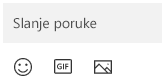Slanje i primanje tekstnih poruka s PC-ja
Slanje poruke
Ako još niste postavili poruke, učinite sljedeće:
-
Na PC-ju uPovezivanje s telefonom odaberite Poruke.
-
Da biste započeli novi razgovor, odaberite Nova poruka.
-
Unesite ime ili telefonski broj kontakta.
-
Odaberite osobu kojoj želite poslati poruku. Otvorit će se nova nit poruka za početak.
Ako naiđete na probleme prilikom korištenja poruka, naši savjeti za otklanjanje poteškoća mogu vam pomoći.
Dodavanje medijskih sadržaja u razgovore
Ispod okvira poruke nalaze se tri gumba za umetanje sadržaja u poruku. Gumb za emotikone i gumb GIF otvara izbornike na kojima možete brzo potražiti ono što želite.
Gumb Slika otvara i izbornik na kojem možete odabrati neku od nedavnih fotografija na uređaju sa sustavom Android. Izbornik sadrži i mogućnost umetanja slike s PC-ja.
Da biste dodali sliku s PC-ja u poruku:
-
Ispod okvira poruke odaberite gumb Slika
-
Odaberite Pregledaj ovaj PC.
-
Dođite do mape koja sadrži sliku.
-
Odaberite sliku, a zatim kliknite Otvori.
Ako na uređaju sa sustavom Android imate fotografiju koja nije među najnovijim, i dalje je možete umetnuti u poruku.
-
UPovezivanje s telefonom prebacite se na Fotografije.
-
U galeriji Fotografije pronađite željenu sliku, kliknite je desnom tipkom miša, a zatim odaberite Spremi kao da biste je spremili na PC.
-
Slijedite prethodno navedeni postupak da biste sliku s PC-ja dodali u poruku.
Je li ova značajka ograničena samo na tekstualne poruke ili radi i s MMS porukama?
Aplikacija Povezivanje s telefonom podržava poruke koje je poslao Servis za kratke poruke (SMS). Također podržava i slanje MMS poruka (Multimedia Messaging Service). I dalje možete slati omiljene fotografije i GIF-ove s PC-ja.
RCS razmjena poruka dostupna je i za odabir uređaja Samsung. Dodatne informacije
Koliko se poruka prikazuje?
Da bismo minimizirali iskorištenje propusnosti mreže i maksimizirali performanse, prikazujemo tekstualne poruke koje ste primili ili poslali tijekom posljednjih 30 dana.
Mogu li upravljati porukama ili izbrisati poruke?
Na PC-ju ne možete upravljati porukama ni brisati ih.
Slanje nove tekstualne poruke
-
Otvorite Povezivanje s telefonom i odaberite karticu Poruke.
-
Kliknite Nova poruka da biste započeli novi razgovor s bilo kojim kontaktima
-
Unesite ime ili telefonski broj kontakta da biste potražili nekoga na popisu.
-
Odaberite kontakte koje želite poslati. Otvorit će se nova nit.
Napomena: Kada je omogućen pristup dozvolama za Poruke, osjetljivi podaci mogu se sinkronizirati, kao što je sms tekst 2FA.
Dodavanje emotikona u razgovor
Ispod okvira poruke nalaze se tri gumba za umetanje sadržaja u poruku. Gumb emotikona otvara izbornike na kojima možete brzo potražiti ono što želite.
Dodavanje emotikona u razgovor
U naše razgovore možete dodati emotikone.
-
Klikom na emotikone otvorit će se izbornik s mogućnostima koje možete poslati. Tu je i traka za pretraživanje koja će vam pomoći da pronađete savršen izraz.
Napomena: Povezivanje s telefonom za iOS trenutno ne podržava slanje ili primanje slika, GIF-ova i memojis.
Koliko se poruka prikazuje?
Prikazujemo tekstne poruke koje ste primili ili poslali dok ste povezani s Povezivanje s telefonom bluetoothom. Ako završite Bluetooth vezu, sva će povijest poruka nestati.
Koliko se poruka može vidjeti uPovezivanje s telefonom ?
Kada je iPhone® uparen s PC-jem, moći ćete pristupiti povijesti poruka koje ste poslali i primili putem servisa Povezivanje s telefonom dok je iPhone® povezan s Povezivanje s telefonom. Prekidanje veze s Tehnologijom Bluetooth uklonit će tu povijest.
Mogu li izbrisati poruke pomoćuPovezivanje s telefonom ?
Ne možete brisati poruke na PC-ju.
Mogu li stvarati grupne poruke ili slati medijske porukePovezivanje s telefonom ?
Ne u ovom trenutku. No kada iPhone primi® grupnu poruku, možete je vidjeti kao obavijest u Povezivanje s telefonom. Da biste odgovorili na to, morat ćete koristiti iPhone®.